Page 1

Page 2
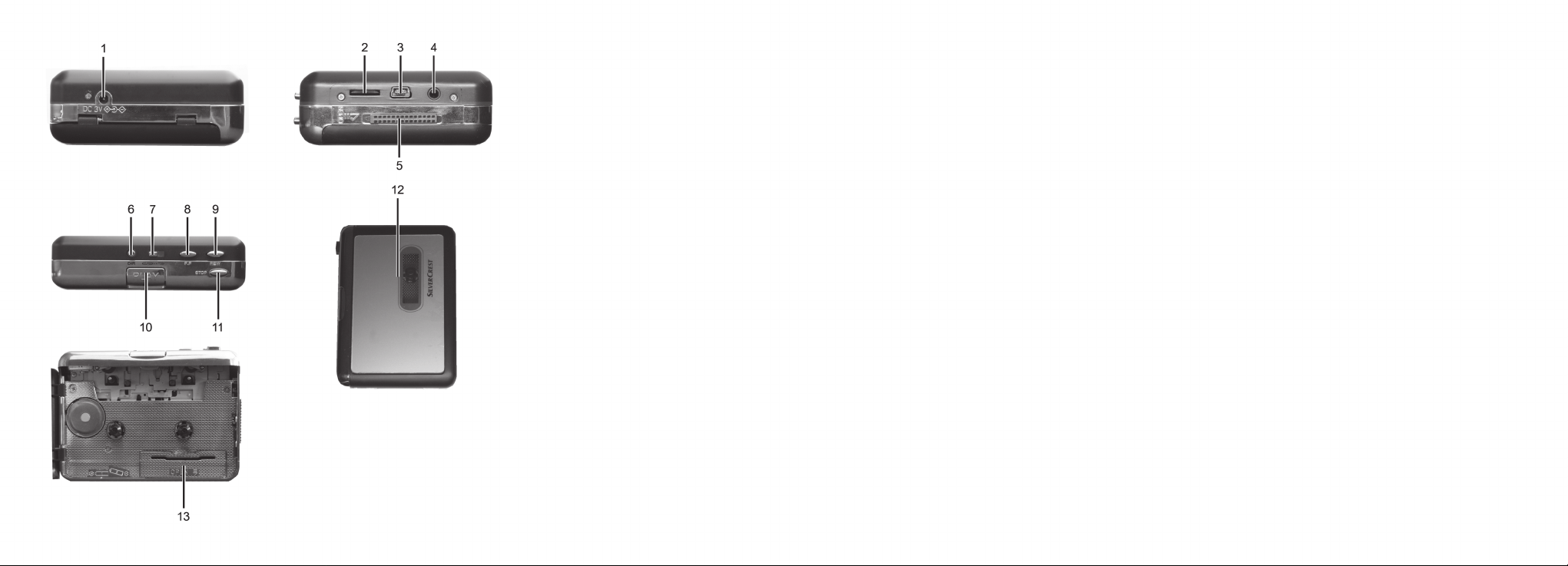
Page 3
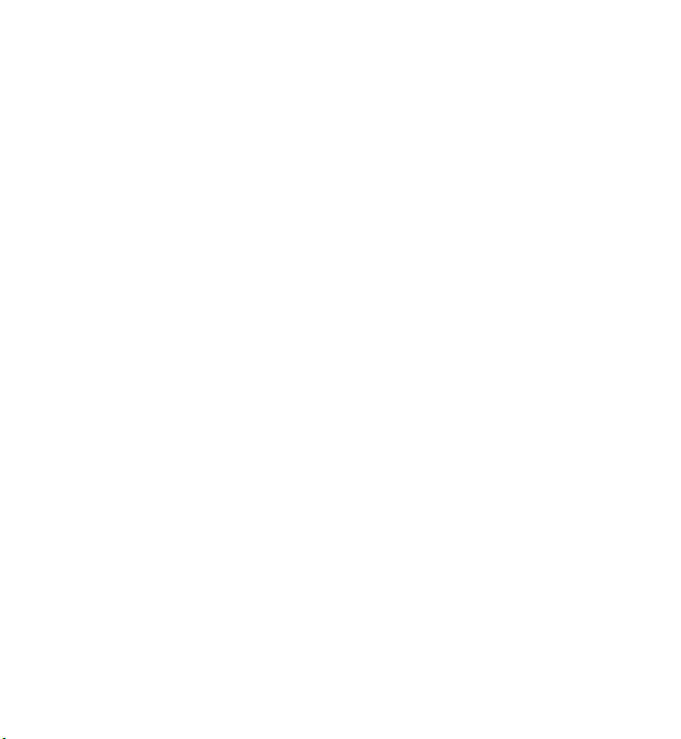
English .......................................................................... 2
Ελληνικά ...................................................................... 28
V 1.3
3
Page 4
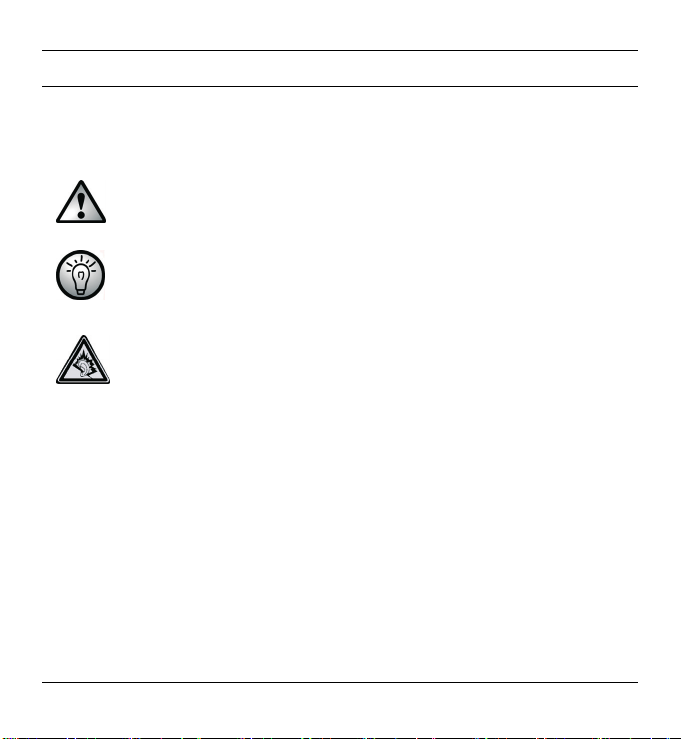
Cassette Digitizer SilverCrest SKD 1000 A2
Important Safety Instructions
Before you use this device for the first time, please read the following notes in this
manual and heed all warnings, even if you are familiar with handling electronic
devices. Keep this manual safe for future reference. If you sell the device or pass it
on, it is essential that you also hand over this manual.
This icon denotes important information for safe operation of the
product and for the user’s safety.
This icon denotes further information on the topic.
Risks associated with excessive volume levels
Listening at a high volume can damage your hearing.
In accordance with safety regulations the maximum permitted noise level is 100
dB(A). The device fully complies with these legal requirements.
Do not use the earphones at high volume levels, otherwise you will damage your
hearing and possibly disturb other people. Although the device is designed to
enable you to perceive external noise, never adjust the volume to such a high level
that you are not capable of hearing what is happening around you.
Under dangerous circumstances (for example when driving a vehicle or when
working with machines) the sound may distract your attention or prevent you from
being aware of what is happening around you. You should not use the device in
these situations.
Operating Environment
The device is not designed for use in environments with high temperatures or
humidity (e.g. bathrooms), and must be kept free of dust. Operating temperature
and operating humidity: 5°C to 35°, max. 85 % RH.
2 English
Page 5
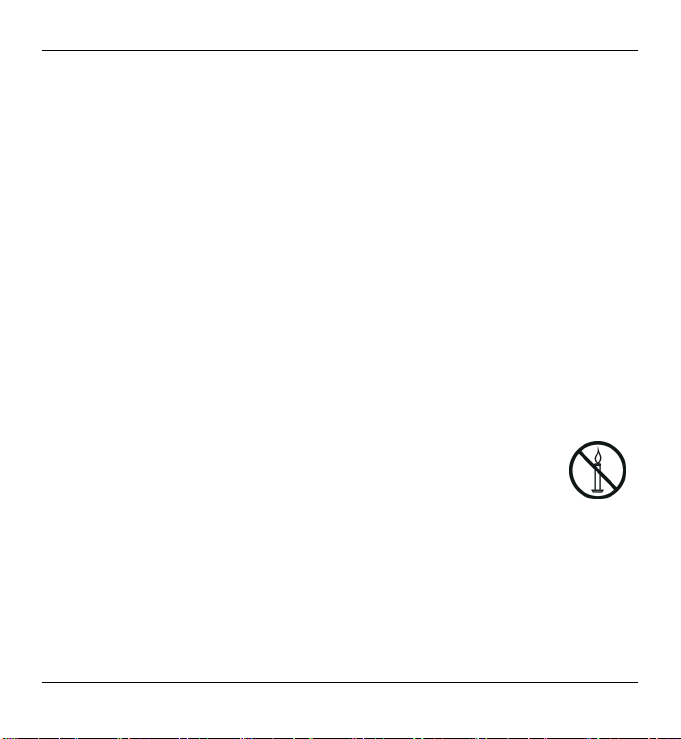
Cassette Digitizer SilverCrest SKD 1000 A2
Always make sure that:
there is free circulation of air (do not place the device on shelves, on a carpet,
on a bed, or anywhere that obstructs the ventilation, and ensure at least 10 cm
clearance on all sides);
no direct heat sources (e.g. radiators) can affect the device;
no direct sunlight or bright artificial light reaches the device;
contact with sprayed and dripping water and abrasive liquids must be avoided
and the device should never be operated near water. It must especially never
be immersed (do not place any items containing liquids such as beverages,
vases, etc. onto or next to the device);
the device is never placed in the immediate vicinity of magnetic fields (e.g.
loudspeakers);
no foreign bodies enter the device;
the device is not subject to any great temperature changes as this may cause
moisture through condensation and short-circuits;
the device is not subjected to excessive shocks and vibrations.
Candles and any other open flames must be kept away from this
product at any times in order to avoid the risk of fire.
English 3
Page 6
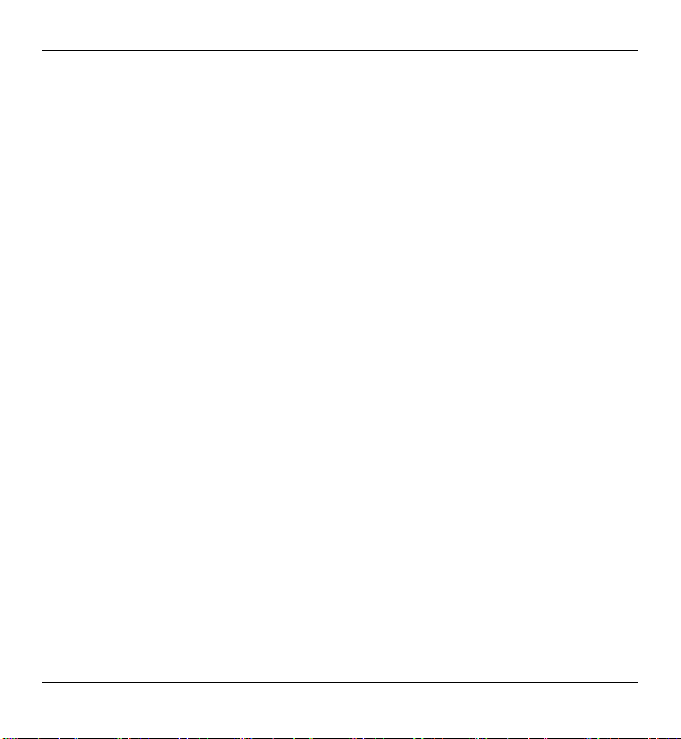
Cassette Digitizer SilverCrest SKD 1000 A2
Batteries
Insert the batteries with the correct polarity. Refer to the polarity markings beside
the battery compartment. Do not try to recharge the batteries and do not throw
batteries into the fire. Do not mix battery types (old and new or carbon and alkaline,
etc.). Remove the batteries when the device is not to be used for a long time.
Improper use may cause explosions and danger to life.
Children
Electrical appliances do not belong in the hands of children! Do not allow children
to use electrical devices when not under supervision. Children may not understand
that they can be dangerous. Small parts can represent choking hazards. Keep the
packaging away from children too as there is danger of suffocation.
Batteries / rechargeable batteries can represent choking hazards. Keep batteries
out of reach of children. If a battery is swallowed, seek medical help immediately.
Intended Use
This is a consumer electronics device. It is designed for playing and digitizing audio
cassettes. It may only be used for private use, not industrial or commercial
purposes. Furthermore, the device may not be used in tropical climates. Only
cables and external devices that comply with safety standards and the
electromagnetic compatibility and shielding quality of this device may be used.
Failure to comply with this requirement can result in interference (e.g. mains hum
when using an optional mains adapter).
This device fulfils all conformity-relevant norms and standards. Any modifications to
the device may result in these directives no longer being met. Only use the
accessories recommended by the manufacturer. If you are not using the device
within the Republic of Germany, you must observe the regulations and laws in the
country of use.
4 English
Page 7

Cassette Digitizer SilverCrest SKD 1000 A2
Repair and Maintenance
Repairs are required when this device has been damaged in any way, for example
when the device housing is damaged, when liquids or objects have entered the
device or when the product has been exposed to rain or moisture. Repairs are also
necessary when the product does not perform normally or if it has been dropped. If
smoke, unusual noises or smells are noticed, switch off the device immediately. In
these cases the device should no longer be used and should be inspected by
authorized service personnel. Please contact qualified personnel when servicing is
needed. Never open the housing of the device. Only use a clean, dry cloth for
cleaning. Never use any corrosive liquids. Do not attempt to open the housing of
the device, otherwise you will void your warranty.
Conformity Notice
This device complies with the basic and other relevant requirements of
the EMC Directive 2004/108/EC. Further information on the conformity
of this device can be found at www.silvercrest.cc. The declaration of
conformity can also be found at the end of this user manual.
English 5
Page 8
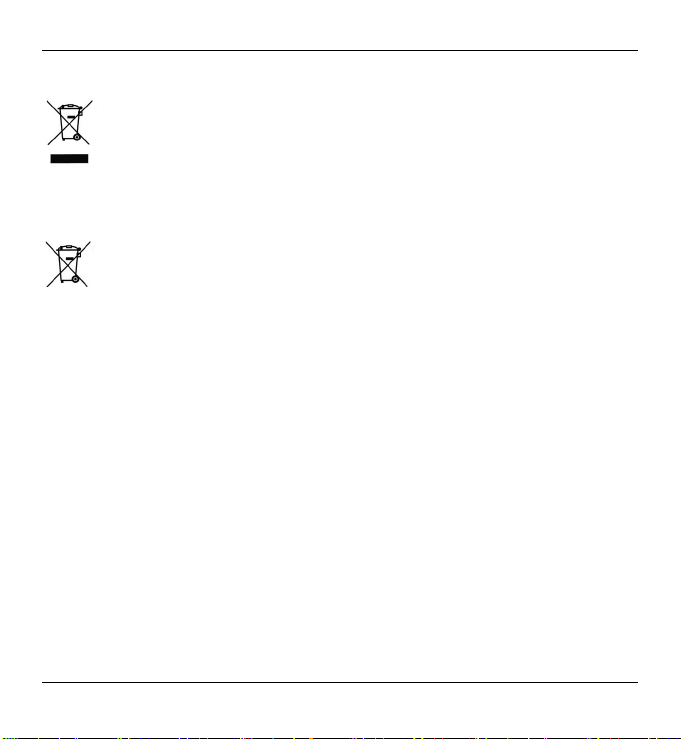
Disposal of Old Devices
If the product is labelled with a struck-out waste bin, it is subject to
European Directive 2002/96/EC. All electrical and electronic devices
must be disposed of separately from household waste at official
disposal centres. With proper disposal of old devices you avoid damage
to the environment and your personal health. For further information
about proper disposal, contact your local government, disposal bodies
or the shop where you bought the device.
Disposal of Batteries
Old batteries do not belong in the domestic waste! They must be
handed in to a collection point for waste batteries.
Cassette Digitizer SilverCrest SKD 1000 A2
6 English
Page 9
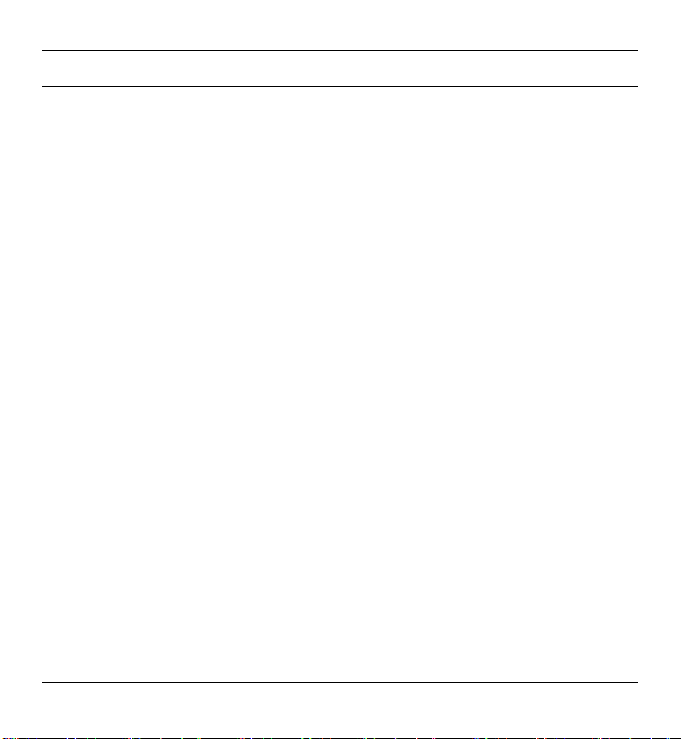
Cassette Digitizer SilverCrest SKD 1000 A2
Table of Contents
Important Safety Instructions ................................................................................... 2
Risks associated with excessive volume levels .................................................... 2
Operating Environment ......................................................................................... 2
Batteries ............................................................................................................... 4
Children ................................................................................................................ 4
Intended Use ........................................................................................................ 4
Repair and Maintenance ...................................................................................... 5
Conformity Notice ................................................................................................. 5
Disposal of Old Devices ....................................................................................... 6
Disposal of Batteries ......................................................................................... 6
Table of Contents ..................................................................................................... 7
Introduction .............................................................................................................. 9
Package Contents .................................................................................................... 9
Getting Started ....................................................................................................... 10
Connectors and Controls .................................................................................... 10
Left Panel ........................................................................................................ 10
Right Panel ..................................................................................................... 10
Top .................................................................................................................. 10
Front ................................................................................................................ 11
Interior view of the cassette compartment ...................................................... 11
Installing the Conversion Software ..................................................................... 12
System Requirements ..................................................................................... 12
Installing AudioLava ........................................................................................ 12
Preparing the Cassette Digitizer ......................................................................... 12
English 7
Page 10
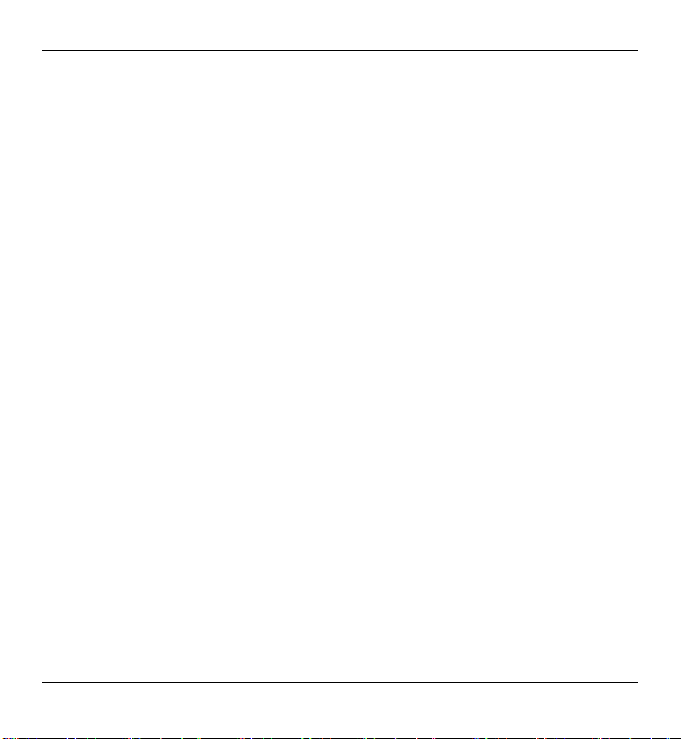
Cassette Digitizer SilverCrest SKD 1000 A2
Inserting the Batteries ..................................................................................... 12
Playing Cassettes .................................................................................................. 14
Connecting the earphones ................................................................................. 14
Playing audio cassettes ...................................................................................... 14
Inserting an audio cassette ............................................................................. 14
Playing the cassette ........................................................................................ 15
Removing the audio cassette .......................................................................... 15
Copying Audio Cassettes to a PC .......................................................................... 16
Connecting the device to your PC ...................................................................... 16
Copying the cassette content to the PC ............................................................. 17
Editing the digitized content ................................................................................ 20
Appendix ................................................................................................................ 24
Technical Specifications ..................................................................................... 24
Troubleshooting .................................................................................................. 25
The cassette digitizer can’t be switched on .................................................... 25
No sound ......................................................................................................... 25
Problems when copying cassette content to a computer................................ 25
Cleaning ............................................................................................................. 26
Warranty Information .......................................................................................... 27
8 English
Page 11
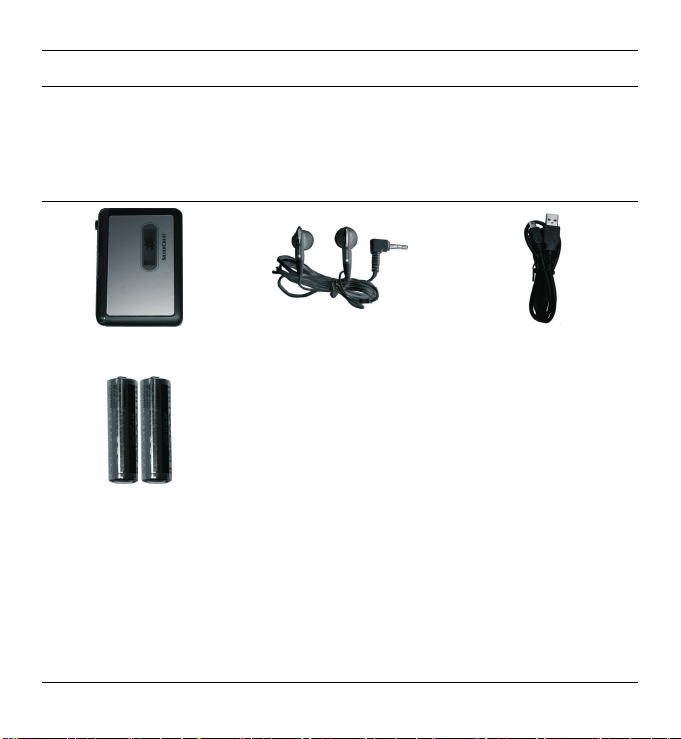
Cassette Digitizer SilverCrest SKD 1000 A2
Introduction
Thank you for choosing a SilverCrest product. With this cassette digitizer you can
not only play your audio cassettes when moving or travelling; you can also convert
them to a modern, digital multimedia format and even store the digital audio data
on a CD or a USB memory stick.
Package Contents
SilverCrest Cassette
Digitizer SKD 1000 A2
2 AA-sized brand-name
batteries, 1.5 V
English 9
SilverCrest
earphones PS-09
CD with the AudioLava
conversion software (not
shown)
USB cable, length 70 cm
User manual with service
information (not shown)
Page 12

Cassette Digitizer SilverCrest SKD 1000 A2
Getting Started
Connectors and Controls
This User Manual has a fold-out cover. Please fold out the title page and read the
following descriptions. This will enable you to always have the diagram visible,
permitting a better understanding of the location of the different buttons and
sockets.
Left Panel
1 Socket for an optional mains adapter
Right Panel
2 Volume control: Turn the volume control knob to increase or lower the
volume.
3 USB port: The USB port is used to connect the USB cable to allow
connection of the device to a PC and copying of audio cassettes. We
recommend that you use a USB 2.0 port on your PC.
4 Earphone socket: For connecting the supplied earphones.
5 Release button for the cassette compartment cover. To open the cassette
compartment, slide this button in the direction of the arrow.
Top
6 DIR button: Press this button during playback or when playback has been
stopped to switch between playback of side A and side B of the cassette.
7 / button: Sliding this button to the position ensures that the
playback toggles to the other side when the end of the current side of the
cassette is reached. After the second side has been played, playback will
stop. Sliding this button to the position ensures that the playback
toggles to the other side when the end of the current side of the cassette is
reached and the cassette sides continue to alternate, playing in loop.
Note: In the position, playback will not stop once the end of the
cassette has been reached. The device will play side A, side B, side A etc.
10 English
Page 13
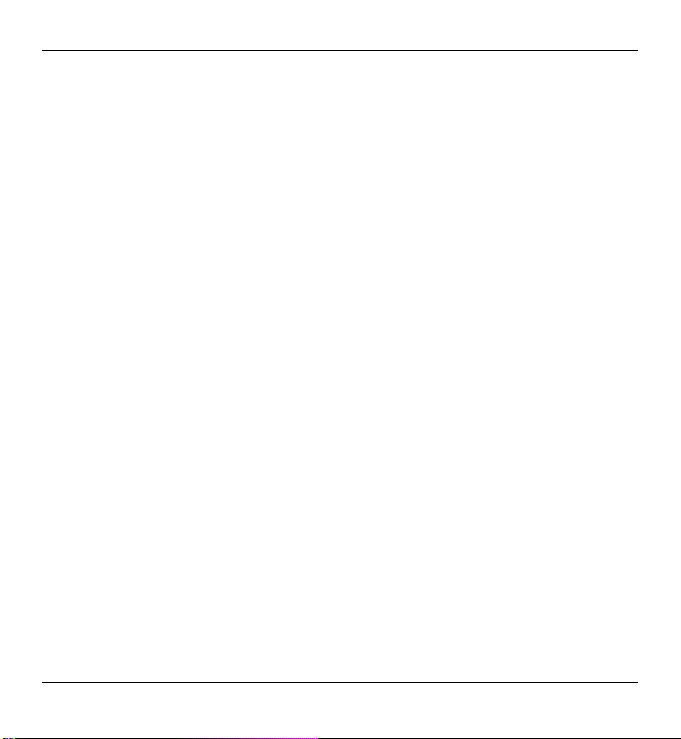
Cassette Digitizer SilverCrest SKD 1000 A2
in loop.
8 FF button*: This is the Fast Forward button for advancing the cassette tape.
To stop the Fast Forward function, press the STOP button (11).
The STOP button (11) is also used to stop the Fast Forward function when
the end of the tape is reached.
9 REW button*: Press this button to rewind the cassette tape. To stop the
Rewind function, press the STOP button (11).
The STOP button (11) is also used to stop the Rewind function when the
start of the tape is reached.
10 PLAY button: Press this button to start playback of the cassette.
11 STOP button: Press this button to stop playback and to stop the Fast
Forward or the Rewind function.
Front
12 Cassette compartment cover
Interior view of the cassette compartment
13 Battery compartment
* Please note that the cassette will wind into the opposite direction if the cassette
side has been toggled by pressing the DIR button or if it has toggled automatically.
English 11
Page 14

Cassette Digitizer SilverCrest SKD 1000 A2
Installing the Conversion Software
System Requirements
With the supplied AudioLava conversion software you can digitize your analog
recordings and at the same time filter out hissing, sound imperfections, crackling
and other background noise, and add Hall effects etc. Before installing the
software, make sure that your computer fulfils the following minimum requirements:
Pentium or compatible processor, 800 MHz or higher
Minimum of 256 MB RAM
Graphics board with a colour depth of at least 16 bits
A Windows-compatible sound board
Operating system: Windows 7, Windows Vista or Windows XP
DirectX 8.0 or higher.
Installing AudioLava
The software is provided on the supplied CD.
1. Insert the supplied CD into the CD or DVD drive of your computer. The
software should install and launch automatically; if it doesn’t, double-click on
the “CD_Start.exe” file in the main folder on the CD.
2. Then follow the on-screen instructions to install the software. If you are then
asked whether the computer should be restarted, click on Yes.
Preparing the Cassette Digitizer
You can operate the device using the supplied AA-sized (Mignon) batteries, via the
USB cable connected to a PC, or by using an optional mains adapter (not
supplied). The mains adapter must have a compatible DC output plug and must
supply an operating voltage of 3V. Mains adapter output polarity:
Inserting the Batteries
The battery compartment (13) is located underneath the cassette compartment
cover (12).
12 English
Page 15

Cassette Digitizer SilverCrest SKD 1000 A2
1. Slide the black release button (5) in the direction indicated by the arrow to
release the cassette compartment cover, and then raise the cover.
2. Insert your fingernail into the recess above the cover of the battery
compartment (13) and open the cover. Remove the cover and put it to one
side.
3. Insert the supplied AA batteries into the unit with the correct polarity (+ and -).
Push the first battery as far as you can to the left so that it is no longer visible,
and then insert the second battery (see the diagram to the left of the battery
compartment).
4. Replace the cover on the battery compartment. First position its lower edge on
the two lugs at the bottom left and right of the battery compartment, and then
carefully press down the top edge of the cover with your finger until it clicks into
place.
If the volume level drops, or if the device stops operating or the
playback becomes distorted, replace the batteries with new batteries
of the same type. The device does not provide an indication that the
batteries are weak.
English 13
Page 16

Cassette Digitizer SilverCrest SKD 1000 A2
Playing Cassettes
You can use your SilverCrest SKD 1000 A2 just like a normal, portable cassette
player for listening to audio cassettes. Thanks to its compact and lightweight
construction and the independent power supply via batteries, it’s a mobile device
that can be used when travelling, jogging etc. To be able to directly listen to audio
cassettes, you first need to connect the earphones.
Connecting the earphones
When using the earphones, please heed the warnings in the Safety Instructions on
page 2.
To listen to music, you can connect the supplied SilverCrest PS-09 earphones.
Listening at a high volume can damage your hearing.
1. Insert the earphones jack into the earphones socket (4).
Only use the earphones supplied with your device (SilverCrest PS-
09). Other types of earphones can produce harmful sound pressure
levels.
Playing audio cassettes
Inserting an audio cassette
1. Open the cassette compartment cover by sliding the release button (5) in the
direction of the arrow.
2. Insert an audio cassette into the cassette compartment. Insert the side at which
the tape is visible first. Make sure that the two pins at the top of the cassette
compartment slot into the corresponding holes of the cassette.
14 English
Page 17
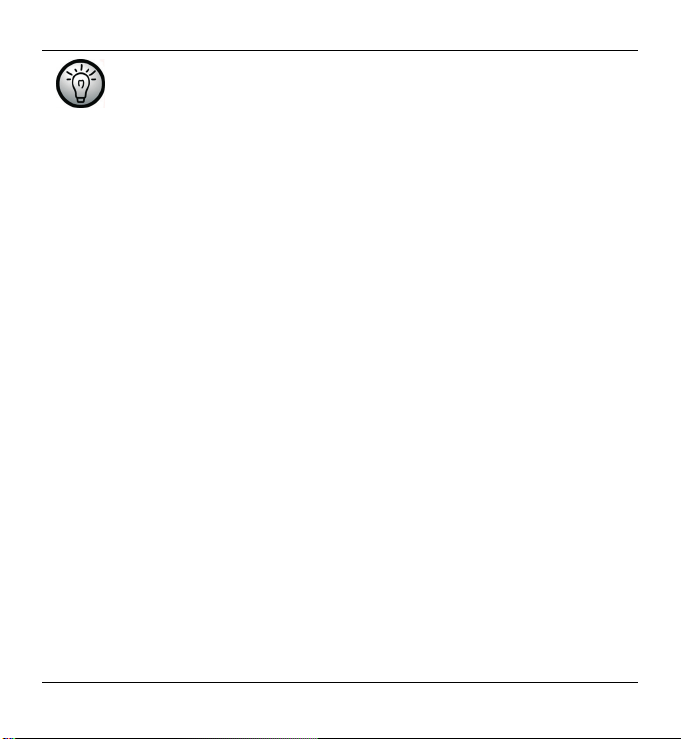
Cassette Digitizer SilverCrest SKD 1000 A2
Before inserting the cassette, you should make sure that the tape is
slightly tensioned. This is to avoid the tape becoming chewed. Hold
the cassette in front of you with one hand, and using a finger of your
other hand, or a pencil, rotate the right-hand knurled wheel clockwise.
3. Close the cassette compartment by simply pressing down the cover until it
clicks into place.
Playing the cassette
You can play, stop, fast forward or rewind the cassette using the PLAY (10),
STOP (11), FF (8) and REW (9) buttons. See the description of the buttons on
page 10.
During the playback, you can adjust the volume by turning the volume knob (2)
clockwise or anticlockwise.
Removing the audio cassette
1. If the tape is still playing or if the Fast Forward or Rewind functions are
operating, press the STOP button (11) to stop it.
2. Open the cassette compartment cover by sliding the release button (5) in the
direction of the arrow.
3. Remove the audio cassette from the cassette compartment. First lift the side of
the cassette at which the tape is visible. Insert a fingernail into the upper edge
of the cassette and lift it slightly, so that you can then grip it at both sides and
completely remove it from the cassette compartment.
4. Close the cassette compartment by simply pressing down the cover until it
clicks into place.
English 15
Page 18

Cassette Digitizer SilverCrest SKD 1000 A2
Copying Audio Cassettes to a PC
To be able to digitize and store your cassettes on a PC, you must first have
installed the supplied AudioLava software on your computer (see page 12,
Installing AudioLava).
Connecting the device to your PC
1. Connect your SilverCrest SKD 1000 A2 to a switched-on PC using the supplied
USB cable. Connect the end of the cable with the small USB connector to the
USB port (3) on the device, and the end with the large USB connector to a
USB 2.0 port on your PC.
2. Your SilverCrest SKD 1000 A2 should then be detected automatically by the
operating system and the necessary drivers should be installed automatically
(this step is only performed the first time you connect the SilverCrest SKD 1000
A2 to your PC).
When the cable has been connected and the PC is switched on,
power will be supplied to your SilverCrest SKD 1000 A2 by the
computer via the USB cable. You can leave the batteries in place or
the optional mains adapter connected.
16 English
Page 19

Cassette Digitizer SilverCrest SKD 1000 A2
Copying the cassette content to the PC
This section provides basic information on digitizing an audio cassette on your PC.
The AudioLava software used to perform the digitizing offers a wide range of
functions which are not all described in this user manual. A detailed description of
the functions of AudioLava is available in the AudioLava online Help files.
1. Start the AudioLava program by clicking on the
AudioLava Cleaning Wizard is then displayed.
2. In the Cleaning Wizard, click on "Record from tape deck" to start recording.
The recording window is then displayed.
English 17
icon on the Desktop. The
Page 20

Cassette Digitizer SilverCrest SKD 1000 A2
3. Insert the cassette that you wish to digitize and then press the PLAY button
(10) to start playing the tape. Adjust the volume using the Volume Control knob
(2) on the device as described in the "Input Level" option (see Step 4 below).
Use the FF button (8) or the REW button (9) to spool to the start of
the tape or to find the track that you wish to digitize.
If you wish, you can activate the "Listen to input (digital monitoring)"
option (described in the next step) to monitor the audio signal via the
PC speakers.
4. Click on the red "Record" button to start recording.
The following options are also available in the Recording window:
18 English
Page 21

Cassette Digitizer SilverCrest SKD 1000 A2
Pause: Clicking on this button temporarily stops the recording. To continue
recording after a pause, simply click once again on “Record”.
Delete: Clicking on this button deletes the current recording.
Timer record: Click on this button to start timer-controlled recording. A
new dialog box is displayed in which you can define the start and end times
for recording:
You can have the recording to start immediately, when an input signal is
detected or have the recording to start at a specific date and time.
On the other hand, you can have the recording not to stop automatically, to
stop automatically after a specific time of silence (in this case you have to
set the silence threshold value) or after a recording time you set.
Line in: This list contains the signal sources available on your computer.
To record digital audio data from your SilverCrest SKD 1000 A2, select
"Master Volume" (Windows VISTA/7) or "Microphone Array" (Windows
XP).
Remove DC Offset: Some computer sound boards superimpose a DC
voltage on the audio signal. You can activate this option to remove the
resulting DC offset.
Emulate phono preamplifier: This option is provided for recording from
record players and should be left deactivated for your SilverCrest SKD
1000 A2.
Listen to input (digital monitoring): Activating this option outputs the
Line In signal via the PC speakers. You should not, however, keep this
option activated for the entire duration of the recording, since this can
result in audio dropouts during recording on slow systems.
Input Level: The level meters here show the levels of the input signal on
the left and right stereo channels. You can adjust the signal level using the
slide control to the right of the level indicators. Please make sure that the
English 19
Page 22

Cassette Digitizer SilverCrest SKD 1000 A2
loudest passages never reach or exceed the maximum level of 0 dB,
otherwise your recording will become clipped (overmodulated). The
“Maximum input level” displayed at the bottom of this section of the display
shows the maximum level measured during the entire recording. The
“Reset” button allows you to delete the stored maximum level and repeat
the recording with a lower level.
If necessary, adjust the level using the Volume Control knob (2) on your
digitizer.
5. Once you have digitized the desired tracks or the entire content of the
cassette, click on the "Pause" button to end the recording on the PC, and
then press the STOP button (11) on the cassette digitizer to stop the
playback.
Editing the digitized content
1. Click on the “Next” button at the bottom of the window to open the
“Restoration” tab, where you can edit your recording.
20 English
Page 23

Cassette Digitizer SilverCrest SKD 1000 A2
Graphical view of the recording: This view provides a graph of the
recording. If an extremely quiet passage lasting several seconds is
detected, the program splits the individual pieces of music separated by
this gap into so-called “tracks”. If the individual tracks detected by the
program don’t correspond with the music tracks on the cassette, you can
also manually edit the tracks generated by the program. This process is
explained in the AudioLava Help system.
Track List: This list contains the tracks (i.e. pieces of music) detected by
the program. If the individual tracks detected by the program don’t
correspond with the music tracks on the cassette, you can also manually
edit the tracks generated by the program. This process is explained in the
AudioLava Help system.
English 21
Page 24

Cassette Digitizer SilverCrest SKD 1000 A2
Transport bar: The transport bar is located directly below the graphical
view of the recording, and contains buttons for playing a marked section of
the recording (which you mark using the mouse in the graphical display),
for playing the entire recording, for enlarging or reducing the scale of the
graphical display, and for normalisation and interpolation. You can also use
the “Redetect tracks” option to manually repeat the automatic track
detection process.
Declicker: The Declicker is used to remove loud clicks and pops. You can
individually configure this filter function by dragging the slide control with
the mouse.
Decrackler: The Decrackler is used to remove frequent short clicks, also
referred to as crackling. You can individually configure this filter function by
dragging the slide control with the mouse.
Declipper: The Declipper is used to correct recordings with digital or
analog clipping. You can individually configure this filter function by
dragging the slide control with the mouse.
Denoiser: For removing static noise (e.g. tape transport noise). You can
individually configure this filter function by dragging the slide control with
the mouse.
Additional Effects: This option allows you to add additional effects and
tools for editing your recordings. Further information on this is available in
the AudioLava Help system.
2. Once you have finished editing your recording, you can save it. Click on the
“Next” button at the bottom of the window to open the “Output” tab.
3. Here you can select whether you wish to burn your digitized tracks on an audio
CD or save them as digital audio files.
Burn your tracks on an audio CD: This option allows you to burn your
recorded tracks on a audio CD which you can subsequently listen to on a
conventional CD player. To be able to burn your tracks to an audio CD, a
22 English
Page 25

Cassette Digitizer SilverCrest SKD 1000 A2
CD burner or DVD burner must be available on your computer; the burner
is selected in the next step.
Save your tracks as audio files: This option allows you to save your
recorded tracks as digital audio files on your computer. You can specify
where you want the files to be saved (e.g. a new folder with the title of the
cassette or the album), and can assign a name for the album, select a
digital file format (e.g. mp3 or wav) and if required one of the options
available for that file format. Further information on this is available in the
AudioLava Help system.
4. Click again on “Next” to start the burn/save process.
English 23
Page 26

Cassette Digitizer SilverCrest SKD 1000 A2
Appendix
Technical Specifications
Model name SilverCrest SKD 1000 A2
Power supply 2 AA batteries, 1.5 V
Maximum current consumption 500 mA
Dimensions 11.3 x 8.4 x 3.2 cm
Weight 170 g (without batteries)
Operating temperature 0 °C to 35 °C
Operating humidity 85 % rel. humidity
Earphones PS-09
Impedance 32 Ohms
Broadband characteristics voltage approx. 103 mV
Max. sound pressure level with supplied
earphones
Max. output voltage on earphones jack approx. 29 mV
(optionally via a mains adapter,
3 V , polarity )
Via a USB 2.0 cable connection
(recommended) to the computer
(+5 V)
approx. 86.8 dB(A)
24 English
Page 27

Cassette Digitizer SilverCrest SKD 1000 A2
Troubleshooting
You can solve most common problems yourself using the table below. If the
problem persists after checking the suggested solutions, please contact our
Service Hotline (see page 27). Do not attempt to repair the product yourself.
The cassette digitizer can’t be switched on
Insert the batteries with the correct polarity.
Replace the batteries.
If you are using an optional mains adapter, connect the adapter firmly to the
DC input (1) of the device and to a properly-functioning power socket. Make
sure that the small round connector of the mains adapter has the correct
polarity (
No sound
Are you sure the inserted cassette contains recordings?
Is the volume set to very low?
Problems when copying cassette content to a computer
Please check that the USB cable is properly connected.
Make sure that the USB cable is not damaged.
Make sure that the correct recording console is configured in the AudioLava
software. Select "Options", then "Device Settings", and in "Recording Console"
select the "[MME] Microphone Array (USB PnP Audio)" option. Under Windows
XP this entry reads "MME (USB PnP Audio Device)".
If the input level does not rise above –50 dB in the AudioLava recording (see
the level meters in the "Import" tab), either the cassette is empty, or you have
forgotten to start playback on the SilverCrest SKD 1000 A2, or the volume has
been turned right down on the device. You may also have inadvertently turned
the volume down in Windows for the recording device. Click on "Start", "Control
Panel", "Hardware and Sound", "Manage Audio Devices", and in the “Sound”
window which is then displayed open the "Recording" tab. Select the
English 25
) and that the mains adapter outputs 3 V DC.
Page 28

Cassette Digitizer SilverCrest SKD 1000 A2
"Microphone Array" device and then click on "Properties". In the “Microphone
Array Properties” window which is then displayed, open the "Levels" tab and if
necessary use the mouse to drag the slider control a little to the right.
Cleaning
To clean use a dry cloth. Never use any solvents or cleaners that may damage the
plastic housing. Make sure that no liquid gets into the housing. If the product is
very dirty, use a slightly moistened cloth.
26 English
Page 29

Cassette Digitizer SilverCrest SKD 1000 A2
Warranty Information
English 27
Page 30

Ψηφιοποιητής κασετών SilverCrest SKD 1000 A2
Σημαντικές οδηγίες για την ασφάλεια
Πριν χρησιμοποιήσετε για πρώτη φορά τη συσκευή, διαβάστε τις παρακάτω
οδηγίες αυτού του εγχειριδίου και λάβετε υπόψη σας όλες τις προειδοποιήσεις,
ακόμη και αν είστε εξοικειωμένοι με τη χρήση ηλεκτρονικών συσκευών. Φυλάξτε το
παρόν εγχειρίδιο σε ασφαλές σημείο για μελλοντική αναφορά. Αν πουλήσετε ή
χαρίσετε τη συσκευή, πρέπει να παραδώσετε στο νέ
εγχειρίδιο.
Το εικονίδιο αυτό υποδηλώνει κάποια σημαντική πληροφορία για την
ασφαλή λειτουργία του προϊόντος και για την ασφάλεια του χρήστη.
Το εικονίδιο αυτό δηλώνει ότι υπάρχουν περισσότερες πληροφορίες
για το συγκεκριμένο θέμα.
Κίνδυνοι από την υπερβολικά υψηλή στάθμη έντασης
Η ακρόαση σε υψηλές στάθμες έντασης μπορεί να προκαλέσει βλάβη
στην ακοή σας.
Σύμφωνα με τους διεθνείς κανονισμούς ασφαλείας, η μέγιστη επιτρεπόμενη
στάθμη θορύβου είναι 100 dB(A). Η συσκευή πληροί τους διεθνείς κανονισμούς
ασφαλείας.
Μην χρησιμοποιείτε τα ακουστικά σε πολύ υψηλές εντάσεις γιατί μπορεί να
προκαλέσετε σοβαρή βλάβη στην ακοή σας αλλά και να εν
σας. Παρόλο που τα ακουστικά έχουν κατασκευαστεί με τέτοιο τρόπο ώστε να σας
επιτρέπουν να αντιλαμβάνεστε τους ήχους του περιβάλλοντος κατά τη χρήση τους,
μην ρυθμίζετε ποτέ την έντασή τους στην υψηλότερη στάθμη γιατί δεν θα είστε σε
θέση να αντιλαμβάνεστε τι συμβαίνει γύρω σας.
Κάτω από ε
μηχανημάτων), ο ήχος μπορεί να αποσπάσει την προσοχή σας και να μην
αντιλαμβάνεστε ό,τι συμβαίνει γύρω σας. Στις περιπτώσεις αυτές δεν πρέπει να
χρησιμοποιείτε τα ακουστικά.
28 Ελληνικά
πικίνδυνες συνθήκες (για παράδειγμα κατά την οδήγηση ή το χειρισμό
ο κάτοχο και το παρόν
οχλήσετε τους γύρω
Page 31

Ψηφιοποιητής κασετών SilverCrest SKD 1000 A2
Περιβάλλον λειτουργίας
Η συσκευή δεν πρέπει να χρησιμοποιείται σε χώρους με πολύ υψηλές
θερμοκρασίες ή υγρασία (π.χ. μπάνιο) και πρέπει να προστατεύεται από τη σκόνη.
Θερμοκρασία και υγρασία λειτουργίας: 5℃ έως 35℃, μέγιστη σχετική υγρασία
85%.
Προσέξτε ώστε:
να υπάρχει ελεύθερη κυκλοφορία του αέρα (μην τοποθετείτε τη συσκευή σε
ράφια, επάνω σε χαλιά, στο κρε
εξαερισμού) και αφήστε τουλάχιστον 10 cm απόσταση από όλες τις πλευρές
η συσκευή να μην βρίσκεται πολύ κοντά σε πηγές θερμότητας (π.χ. καλοριφέρ)
η συσκευή να μην είναι εκτεθειμένη απευθείας στην ηλιακή ακτινοβολία ή σε
έντονο τεχνητό φως
η συσκευή να μη
μην χρησιμοποιείται ποτέ κοντά σε νερό. Η συσκευή δεν πρέπει σε καμία
περίπτωση να βρέχεται (μην τοποθετείτε δοχεία με υγρά ή ποτά, όπως βάζα ή
ποτήρια κτλ. επάνω ή δίπλα στη συσκευή).
να μην τοποθετείτε ποτέ τη συσκε
να μην εισέλθουν ξένα αντικείμενα στο εσωτερικό της συσκευής
η συσκευή να μην είναι εκτεθειμένη σε μεγάλες αλλαγές της θερμοκρασίας γιατί αυτό
μπορεί να προκαλέσει υγρασία λόγω συμπύκνωσης ή βραχυκύκλωμα
να αποφεύγονται τα χτυπήματα και οι κραδασμοί γιατί μπορεί να προκληθεί
ζημιά στη συσκευή.
να μην έρχονται σε επαφή με τη συσκευή πηγές με γυμνή φλόγα
(π.χ. κεριά) προκειμένου να αποφευχθεί ο κίνδυνος πυρκαγιάς.
ν έρχεται σε επαφή με σπρέι, νερό και διαβρωτικά υγρά και να
βάτι ή σε σημεία που εμποδίζουν τις οπές
υή κοντά σε μαγνητικά πεδία (π.χ. ηχεία)
Ελληνικά 29
Page 32

Ψηφιοποιητής κασετών SilverCrest SKD 1000 A2
Μπαταρίες
Τοποθετήστε στη συσκευή τις μπαταρίες με τη σωστή πολικότητα. Ακολουθήστε τις
ενδείξεις πολικότητας δίπλα στη θήκη μπαταριών. Μην προσπαθήσετε να
επαναφορτίσετε τις μπαταρίες και μην τις πετάτε στη φωτιά. Μην χρησιμοποιείτε
μπαταρίες διαφορετικού τύπου ταυτόχρονα (π.χ. παλιές και νέες μπαταρίες,
αλκαλικές μπαταρίες και μπαταρίες ψευδαργύρου-άνθρακα κτλ.). Να αφαιρείτε
πάντα τις μπαταρίες από τη συσ
για μεγάλο χρονικό διάστημα. Η μη ενδεδειγμένη χρήση της μπαταρίας μπορεί να
προκαλέσει έκρηξη ή και σοβαρούς τραυματισμούς.
κευή όταν δεν πρόκειται να την χρησιμοποιήσετε
Παιδιά
Τα παιδιά δεν πρέπει να έρχονται σε επαφή με ηλεκτρικές συσκευές! Μην αφήνετε
τα παιδιά να χρησιμοποιούν τις ηλεκτρικές συσκευές χωρίς την επίβλεψη ενός
ενήλικα. Τα παιδιά ενδεχομένως να μην αντιλαμβάνονται τους κινδύνους. Τα μικρά
εξαρτήματα εγκυμονούν κινδύνους γιατί σε περίπτωση κατάποσης μπορεί να
προκαλέσουν πνιγμό. Μην αφήνετε τα υλικά συσκευασίας σε σημεία με ε
πρόσβαση από παιδιά γιατί υπάρχει κίνδυνος ασφυξίας.
Οι μπαταρίες και οι επαναφορτιζόμενες μπαταρίες εγκυμονούν κινδύνους γιατί σε
περίπτωση κατάποσης μπορεί να προκαλέσουν πνιγμό. Φυλάξτε τις μπαταρίες σε
μέρη όπου δεν έχουν πρόσβαση τα παιδιά. Σε περίπτωση κατάποσης της
μπαταρίας, ζητήστε αμέσως ιατρική βοήθεια.
ύκολη
Ενδεδειγμένη χρήση
Η συσκευή αυτή είναι ένα ηλεκτρονικό προϊόν ευρείας κατανάλωσης. Είναι ειδικά
σχεδιασμένη για την αναπαραγωγή και την ψηφιοποίηση κασετών ήχου.
Προορίζεται αποκλειστικά για ιδιωτική χρήση και όχι για βιομηχανικούς ή
εμπορικούς σκοπούς. Επιπλέον, δεν πρέπει να χρησιμοποιείται σε τροπικά
κλίματα. Τα καλώδια και τα αξεσουάρ που χρησιμοποιούνται με τη συσκευή πρέπει
να εί
ναι σύμφωνα με τα πρότυπα ασφαλείας και ηλεκτρομαγνητικής συμβατότητας
και να ανταποκρίνονται στα χαρακτηριστικά θωράκισης της συσκευής. Σε αντίθετη
30 Ελληνικά
Page 33

Ψηφιοποιητής κασετών SilverCrest SKD 1000 A2
περίπτωση, υπάρχει κίνδυνος να προκληθούν παρεμβολές (π.χ. να ακουστεί
βόμβος τάσης όταν χρησιμοποιείτε έναν προαιρετικό μετασχηματιστή ρεύματος).
Αυτή η συσκευή πληροί όλους τους κανονισμούς και τα πρότυπα συμμόρφωσης.
Τυχόν τροποποιήσεις της συσκευής μπορεί να οδηγήσουν σε άρση της
συμμόρφωσής της με τις οδηγίες αυτές. Χρησιμοποιείτε μόνο τα αξεσουάρ που
προτείνει ο κατα
τους κανονισμούς και τη νομοθεσία της χώρας όπου χρησιμοποιείται.
σκευαστής. Η χρήση της συσκευής πρέπει να είναι σύμφωνη με
Επισκευή και συντήρηση
Η επισκευή είναι απαραίτητη όταν η συσκευή υποστεί κάποια ζημιά, όπως όταν για
παράδειγμα καταστραφεί το περίβλημά της, όταν χυθεί υγρό ή κάποιο αντικείμενο
μπει στο εσωτερικό της ή όταν εκτεθεί σε βροχή ή υγρασία. Η επισκευή είναι
επίσης απαραίτητη όταν η συσκευή πέσει ή όταν δεν λειτουργεί κανονικά. Αν η
συσκευή βγάζε
θορύβους, απενεργοποιήστε την αμέσως. Σε αυτή την περίπτωση, δεν πρέπει να
συνεχίσετε να χρησιμοποιείτε τη συσκευή εάν πρώτα δεν ελεγχθεί από
εξουσιοδοτημένο τεχνικό. Για την επισκευή της συσκευής, απευθύνεστε σε
ειδικευμένο τεχνικό. Μην ανοίγετε ποτέ το περίβλημα της συσκευής. Για το
καθάρισμα, χρησιμοποιείτε έν
διαβρωτικά υγρά. Μην προσπαθήσετε να ανοίξετε το περίβλημα της συσκευής
καθώς με αυτή την ενέργεια ακυρώνεται η εγγύηση του προϊόντος.
ι καπνό, αναδίδει ασυνήθιστη οσμή ή εκπέμπει περίεργους
α καθαρό, στεγνό πανί. Μη χρησιμοποιείτε ποτέ
Ειδοποίηση συμμόρφωσης
Αυτή η συσκευή πληροί τις βασικές και άλλες συναφείς απαιτήσεις της
Οδηγίας περί Ηλεκτρομαγνητικής Συμβατότητας 2004/108/ΕC.
Περισσότερες πληροφορίες σχετικά με τη συμμόρφωση του προϊόντος
θα βρείτε στον ιστότοπο www.silvercrest.cc. Η ∆ήλωση Συμμόρφωσης
υπάρχει επίσης και στο τέλος αυτού του εγχειριδίου.
Ελληνικά 31
Page 34

Ψηφιοποιητής κασετών SilverCrest SKD 1000 A2
Απόρριψη παλαιών συσκευών
Αν το προϊόν φέρει ως σήμανση το εικονίδιο ενός κάδου απορριμμάτων
διαγραμμένου με ένα μεγάλο Χ, υπόκειται στους περιορισμούς της
Ευρωπαϊκής Οδηγίας 2002/96/ΕC. Όλες οι ηλεκτρικές και ηλεκτρονικές
συσκευές πρέπει να παραδίδονται στα κατάλληλα σημεία συλλογής και
όχι στους δημόσιους χώρους διακομιδής οικιακών απορριμμάτων. Με
την κατάλληλη απόρριψη των παλαιών συσκευών, διασφαλίζεται η
προστασία του πε
πληροφορίες σχετικά με τους ενδεδειγμένους τρόπους απόρριψης,
απευθυνθείτε στην τοπική αυτοδιοίκηση, τους αρμόδιους φορείς ή στο
κατάστημα από όπου αγοράσατε το προϊόν.
Απόρριψη των μπαταριών
Οι χρησιμοποιημένες μπαταρίες δεν αποτελούν οικιακά απόβλητα!
Πρέπει να απορρίπτονται σε κατάλληλα σημεία συλλογής μπαταριών
για ανακύ
κλωση.
ριβάλλοντος και η υγεία σας. Για περισσότερες
32 Ελληνικά
Page 35

Ψηφιοποιητής κασετών SilverCrest SKD 1000 A2
Περιεχόμενα
Σημαντικές οδηγίες για την ασφάλεια ..................................................................... 28
Κίνδυνοι από την υπερβολικά υψηλή στάθμη έντασης ....................................... 28
Περιβάλλον λειτουργίας ...................................................................................... 29
Μπαταρίες .......................................................................................................... 30
Παιδιά ................................................................................................................. 30
Ενδεδειγμένη χρήση ........................................................................................... 30
Επισκευή και συντήρηση .................................................................................... 31
Ειδοποίηση συμμόρφωσης ................................................................................ 31
Απόρριψη παλαιών συσκευών ........................................................................... 32
Απόρριψη των μπαταριών .............................................................................. 32
Περιεχόμενα ........................................................................................................... 33
Εισαγωγή ............................................................................................................... 35
Περιεχόμενα συσκευασίας ..................................................................................... 35
Έναρξη χρήσης ...................................................................................................... 36
Υποδοχές σύνδεσης και κουμπιά ελέγχου ......................................................... 36
Αριστερή πλευρά............................................................................................. 36
∆εξιά πλευρά ................................................................................................... 36
Επάνω πλευρά ............................................................................................... 36
Μπροστινή πλευρά ......................................................................................... 37
Εσωτερική πλευρά της θήκης κασέτας ........................................................... 37
Εγκατάσταση του λογισμικού μετατροπής .......................................................... 38
Απαιτήσεις συστήματος .................................................................................. 38
Έναρξη του AudioLava ................................................................................... 38
Προετοιμασία του ψηφιοποιητή κασετών ........................................................... 38
Ελληνικά 33
Page 36

Ψηφιοποιητής κασετών SilverCrest SKD 1000 A2
Τοποθέτηση των μπαταριών .......................................................................... 39
Αναπαραγωγή κασετών ......................................................................................... 40
Σύνδεση των ακουστικών ................................................................................... 40
Αναπαραγωγή κασετών ήχου ............................................................................. 40
Τοποθέτηση κασέτας ήχου ............................................................................. 40
Αναπαραγωγή της κασέτας ............................................................................. 41
Αφαίρεση της κασέτας ήχου ............................................................................ 41
Αντιγραφή κασετών ήχου σε PC ............................................................................ 42
Σύνδεση της συσκευής σε PC ............................................................................ 42
Αντιγραφή του περιεχομένου της κασέτας σε PC ............................................... 43
Επεξεργασία του ψηφιοποιημένου περιεχομένου .............................................. 46
Παράρτημα ............................................................................................................. 50
Τεχνικές προδιαγραφές ...................................................................................... 50
Αντιμετώπιση προβλημάτων .............................................................................. 51
∆εν είναι δυνατή η ενεργοποίηση του ψηφιοποιητή κασετών ......................... 51
∆εν ακούγεται ήχος ......................................................................................... 51
Προβλήματα κατά την αντιγραφή του περιεχομένου της κασέτας
σε υπολογιστή ................................................................................................. 51
Καθαρισμός ........................................................................................................ 52
Πληροφορίες για την εγγύηση ............................................................................ 53
34 Ελληνικά
Page 37

Ψηφιοποιητής κασετών SilverCrest SKD 1000 A2
Εισαγωγή
Σας ευχαριστούμε που αγοράσατε αυτό το προϊόν SilverCrest. Με αυτή τη συσκευή
ψηφιοποίησης κασετών είναι δυνατή όχι μόνο η αναπαραγωγή κασετών ήχου όταν
μετακινείστε ή όταν ταξιδεύετε, αλλά και η μετατροπή τους σε μια σύγχρονη,
ψηφιακή μορφή πολυμέσων καθώς και η αποθήκευση των ψηφιακών δεδομένων
ήχου σε CD ή USB memory stick.
Περιεχόμενα συσκευασίας
Ψηφιοποιητής κασετών
SilverCrest SKD 1000 A2
2 επώνυμες μπαταρίες
AA, 1,5 V
Ελληνικά 35
Ακουστικά
SilverCrest PS-09
CD με το λογισμικό
μετατροπής AudioLava
(δεν απεικονίζεται)
Καλώδιο USB,
μήκος 70 εκ.
Εγχειρίδιο χρήσης με
πληροφορίες για την
ασφάλεια (δεν
απεικονίζεται)
Page 38

Ψηφιοποιητής κασετών SilverCrest SKD 1000 A2
Έναρξη χρήσης
Υποδοχές σύνδεσης και κουμπιά ελέγχου
Το Εγχειρίδιο χρήσης έχει ένα αναδιπλούμενο εξώφυλλο. Ξεδιπλώστε την πρώτη
σελίδα όταν διαβάζετε τις παρακάτω περιγραφές. Με τον τρόπο αυτό θα μπορείτε
να βλέπετε το διάγραμμα και να διευκολυνθείτε στον προσδιορισμό της θέσης των
κουμπιών και των υποδοχών σύνδεσης.
Αριστερή πλευρά
1 Υποδοχή για προαιρετικό μετασχηματιστή ρεύματος
∆εξιά πλευρά
2 Ρυθμιστικό έντασης: Γυρί
αυξήσετε ή να μειώσετε την ένταση.
3 Θύρα USB: Η θύρα USB χρησιμεύει για τη σύνδεση της συσκευής σε
ηλεκτρονικό υπολογιστή και την αντιγραφή κασετών ήχου μέσω καλωδίου
USB. Συνιστάται η χρήση θύρας USB 2.0 στον υπολογιστή σας.
4 Υποδοχή ακουστικών: για τη σύνδεση των παρεχόμενων ακουστικών.
5 Κουμπί απασφάλισης για το κάλ
η θήκη της κασέτας, πιέστε αυτό το κουμπί προς την κατεύθυνση του
βέλους.
Επάνω πλευρά
6 Κουμπί DIR: Πατήστε αυτό το κουμπί στη διάρκεια της αναπαραγωγής ή
όταν έχει διακοπεί η αναπαραγωγή για εναλλαγή της αναπαραγωγής μεταξύ
της πλευράς Α και της πλευράς Β της κασέ
7 Κουμπί / : Σύροντας αυτό το κουμπί στη θέση , η αναπαραγωγή θα
συνεχιστεί με την άλλη πλευρά της κασέτας όταν ολοκληρωθεί η
αναπαραγωγή της τρέχουσας πλευράς. Αφού ολοκληρωθεί και η
αναπαραγωγή της δεύτερης πλευράς, θα σταματήσει. Σύροντας αυτό το
κουμπί στη θέση , η αναπαρ
της κασέτας όταν ολοκληρωθεί η αναπαραγωγή της τρέχουσας πλευράς και
κατόπιν θα επαναλαμβάνεται επ' αόριστον η αναπαραγωγή της πρώτης
36 Ελληνικά
στε το κουμπί ρύθμισης της έντασης για να
υμμα της θήκης της κασέτας. Για να ανοίξει
τας.
αγωγή θα συνεχιστεί με την άλλη πλευρά
Page 39

Ψηφιοποιητής κασετών SilverCrest SKD 1000 A2
πλευράς και της δεύτερης εναλλάξ.
Σημείωση: Στη θέση , η αναπαραγωγή δεν θα σταματήσει μόλις φθάσει
στο τέλος της κασέτας. Η αναπαραγωγή θα συνεχιστεί με την πλευρά A,
κατόπιν με την πλευρά B, ξανά με την πλευρά A κ.ο.κ. επ' αόριστον.
8 Κουμπί FF*: Αυτό είναι το κουμπί για τη γρήγορη μετακίνηση της ταινίας της
κασέ
τας προς τα εμπρός. Για να σταματήσει η γρήγορη μετακίνηση προς τα
εμπρός, πατήστε το κουμπί STOP (11).
Το κουμπί STOP (11) χρησιμοποιείται επίσης για τη διακοπή της γρήγορης
μετακίνησης προς τα εμπρός στο τέλος της κασέτας.
9 Κουμπί REW*: Πατήστε αυτό το κουμπί για γρήγορη μετακίνηση της
κασέτας προς τα πίσω. Για να σταματήσει η γρήγορη με
πίσω, πατήστε το κουμπί STOP (11).
Το κουμπί STOP (11) χρησιμοποιείται επίσης για τη διακοπή της γρήγορης
μετακίνησης προς τα πίσω στο τέλος της κασέτας.
10 Κουμπί PLAY: Πατήστε αυτό το κουμπί για να ξεκινήσει η αναπαραγωγή της
κασέτας.
11 Κουμπί STOP: Πατήστε αυτό το κουμπί για να διακοπεί η αναπαραγωγή
καθώς και η γρήγορη με
πίσω.
Μπροστινή πλευρά
12 Κάλυμμα θήκης κασέτας
Εσωτερική πλευρά της θήκης κασέτας
13 Θήκη μπαταριών
* Σας επισημαίνουμε ότι η κασέτα θα τυλιχτεί προς την αντίθετη κατεύθυνση εάν
αλλάξατε πλευρά πατώντας το κουμπί DIR ή αν η αλλαγή πλευράς έγινε αυτόματα.
τακίνηση της κασέτας προς τα εμπρός και προς τα
τακίνηση προς τα
Ελληνικά 37
Page 40

Ψηφιοποιητής κασετών SilverCrest SKD 1000 A2
Εγκατάσταση του λογισμικού μετατροπής
Απαιτήσεις συστήματος
Με το παρεχόμενο λογισμικό μετατροπής AudioLava μπορείτε να ψηφιοποιήσετε
τις αναλογικές εγγραφές σας και ταυτόχρονα να φιλτράρετε τυχόν σφύριγμα της
κασέτας, να διορθώσετε τις ατέλειες του ήχου, τυχόν τριξίματα και άλλους
θορύβους της εγγραφής αλλά και να προσθέσετε διάφορα εφέ αντήχησης κ.ά. Πριν
εγκαταστήσετε το λογισμικό, βεβαιωθείτε ότι ο υπολογιστής σας έχε
ελάχιστες απαιτήσεις συστήματος:
επεξεργαστή Pentium ή ισοδύναμο, 800 MHz ή μεγαλύτερης ισχύος
256 MB RAM τουλάχιστον
κάρτα γραφικών με βάθος χρώματος τουλάχιστον 16 bit
κάρτα ήχου συμβατή με Windows
Λειτουργικό σύστημα: Windows 7, Windows Vista ή Windows XP
DirectX 8.0 ή νεότερη έκδοση.
Έναρξη του AudioLava
Το λογισμικό βρίσκεται στο CD που περιλαμβάνεται στη συσκευασία.
1. Βάλτε το παρεχόμενο CD στη μονάδα CD ή DVD
εγκατάσταση και έναρξη του λογισμικού κανονικά γίνεται αυτόματα. Αν δεν
γίνει, κάντε διπλό κλικ στο αρχείο “CD_Start.exe” που περιλαμβάνεται στον
κεντρικό φάκελο του CD.
2. Ακολουθήστε τις οδηγίες που εμφανίζονται στην οθόνη του υπολογιστή σας για
να ολοκληρώσετε την εγκατάσταση του λογισμικού. Αν εμφανιστεί μήνυμα για
ε
πανεκκίνηση του υπολογιστή, πατήστε το κουμπί Ναι.
του υπολογιστή σας. Η
ι τις παρακάτω
Προετοιμασία του ψηφιοποιητή κασετών
Η τροφοδοσία της συσκευής μπορεί να γίνει είτε με τις παρεχόμενες μπαταρίες
μεγέθους AA είτε μέσω του καλωδίου USB το οποίο είναι συνδεδεμένο σε
υπολογιστή είτε με προαιρετικό μετασχηματιστή ρεύματος (δεν παρέχεται). Ο
38 Ελληνικά
Page 41

Ψηφιοποιητής κασετών SilverCrest SKD 1000 A2
μετασχηματιστής ρεύματος πρέπει να διαθέτει συμβατό βύσμα DC και τάση εξόδου
3V. Πολικότητα εξόδου του μετασχηματιστή ρεύματος:
Τοποθέτηση των μπαταριών
Η θήκη μπαταριών (13) βρίσκεται κάτω από το κάλυμμα της θήκης της κασέτας
(12).
1. Σύρετε το μαύρο κουμπί απασφάλισης (5) προς την κατεύθυνση που δείχνει το
βέλος για να απασφαλίσει το κάλυμμα της θήκης της κασέτας και κατόπιν
ανοίξτε το κάλυμμα.
2. Βάλτε την άκρη του δαχτύλου σας στην υποδοχή επάν
θήκης της κασέτας (13) και ανοίξτε το κάλυμμα. Βγάλτε το κάλυμμα και βάλτε
το στην άκρη.
3. Τοποθετήστε τις μπαταρίες ΑΑ στη συσκευή με τη σωστή πολικότητα (+ και -).
Τοποθετήστε την πρώτη μπαταρία όσο πιο βαθιά μπορείτε στην αριστερή
πλευρά ώστε να μην είναι πλέον ορατή και κατόπιν τοποθε
μπαταρία (δείτε το διάγραμμα στα αριστερά της θήκης των μπαταριών).
4. Έπειτα, τοποθετήστε ξανά στη θέση του το κάλυμμα της θήκης των
μπαταριών. Τοποθετήστε πρώτα την κάτω πλευρά στις δύο προεξοχές στην
αριστερή και τη δεξιά πλευρά της θήκης των μπαταριών και κατόπιν πιέστε
προσεκτικά την επάνω πλευρά του καλύμματος με τα δάχτυλά σα
ακούσετε να ασφαλίζει στη θέση του.
Αν πέσει η στάθμη της έντασης ή αν η συσκευή σταματήσει να
λειτουργεί ή αν η αναπαραγωγή ακούγεται αλλοιωμένη, πρέπει να
αντικαταστήσετε τις μπαταρίες με νέες του ίδιου τύπου. Η συσκευή δεν
σας ενημερώνει για το χαμηλό φορτίο των μπαταριών.
ω από το κάλυμμα της
τήστε τη δεύτερη
ς ώστε να
Ελληνικά 39
Page 42

Ψηφιοποιητής κασετών SilverCrest SKD 1000 A2
Αναπαραγωγή κασετών
Μπορείτε να χρησιμοποιήσετε το SilverCrest SKD 1000 A2 ακριβώς όπως ένα
κοινό, φορητό κασετόφωνο για την ακρόαση των κασετών σας. Χάρη στις μικρές
του διαστάσεις, το ελαφρύ του βάρος και την ανεξάρτητη τροφοδοσία του μέσω
μπαταριών, σάς συνοδεύει παντού, στα ταξίδια σας, στις δραστηριότητές σας, όταν
αθλείστε κτλ. Για την ακρόαση κασετών ήχου, πρέπει πρώτα να συν
ακουστικά.
Σύνδεση των ακουστικών
Όταν χρησιμοποιείτε ακουστικά, πρέπει να τηρείτε τις σχετικές οδηγίες για την
ασφαλή τους χρήση που περιλαμβάνονται στη σελίδα 28.
Για την ακρόαση μουσικής, μπορείτε να συνδέσετε τα παρεχόμενα ακουστικά
SilverCrest PS-09.
Η ακρόαση σε υψηλές στάθμες έντασης μπορεί να προκαλέσει
βλάβη στην ακοή σας.
1. Εισάγετε το βύσμα των ακουστικών στην υποδοχή των ακουστικών (4).
Με τη συσκευή χρησιμοποιήστε μόνο τα παρεχόμενα ακουστικά
(SilverCrest PS-09). Ακουστικά διαφορετικά από τα παρεχόμενα
μπορεί να αναπαράγουν επικίνδυνες για την ακοή σας στάθμες
έντασης ήχου.
Αναπαραγωγή κασετών ήχου
Τοποθέτηση κασέτας ήχου
1. Ανοίξτε το κάλυμμα της θήκης της κασέτας, σύροντας το κουμπί απασφάλισης
(5) προς την κατεύθυνση του βέλους.
δέσετε τα
40 Ελληνικά
Page 43

Ψηφιοποιητής κασετών SilverCrest SKD 1000 A2
2. Τοποθετήστε μια κασέτα ήχου στη θήκη. Τοποθετήστε πρώτα την πλευρά της
κασέτας στην οποία είναι ορατή η ταινία. Βεβαιωθείτε ότι οι δύο ακίδες στην
κορυφή της θήκης εφαρμόζουν στις αντίστοιχες οπές της κασέτας.
Πριν τοποθετήσετε την κασέτα, πρέπει να βεβαιωθείτε ότι η ταινία είναι
εντελώς τεντωμένη. Με τον τρόπο αυτό θα αποφύγετε το "μάσημα" της
ταινίας. Κρατήστε την κασέτα με το ένα χέρι και με ένα δάχτυλο του
άλλου χεριού σας ή ένα μολύβι περιστρέψτε δεξιόστροφα τα γρανάζια
στη δεξιά κυκλική οπή της κασέτας.
3. Κλείστε τη θήκη της μπαταρίας πιέζοντας το κάλυ
κουμπώσει στη θέση του.
Αναπαραγωγή της κασέτας
Η αναπαραγωγή, η διακοπή, η γρήγορη μετακίνηση της κασέτας προς τα
εμπρός ή προς τα πίσω γίνεται πατώντας αντίστοιχα τα κουμπιά PLAY (10),
STOP (11), FF (8) και REW (9). Ανατρέξτε στην περιγραφή των κουμπιών στη
σελίδα 36.
Κατά την αναπαραγωγή, μπορείτε να ρυθμίσετε την ένταση γυρίζοντας το
κουμπί ρύθμισης της έντασης (2) προς τα δεξιά ή προς τα αριστερά.
Αφαίρεση της κασέτας ήχου
1. Αν βρίσκεται σε εξέλιξη αναπαραγωγή ή μετακίνηση της κασέτας προς τα
εμπρός ή προς τα πίσω, πατήστε το κουμπί STOP (11) για να διακοπεί.
2. Ανοίξτε το κάλυμ
(5) προς την κατεύθυνση του βέλους.
3. Βγάλτε την κασέτα ήχου από τη θήκη της. Ανασηκώστε πρώτα την πλευρά της
κασέτας στην οποία είναι ορατή η ταινία. Βάλτε την άκρη του δαχτύλου σας
στην επάνω άκρη της κασέτας και ανασηκώστε την ελ
μπορέσετε να την πιάσετε και από τις δύο πλευρές και να την βγάλετε από τη
θήκη της.
4. Κλείστε τη θήκη της μπαταρίας πιέζοντας το κάλυμμα προς τα κάτω μέχρι να
κουμπώσει στη θέση του.
μα της θήκης της κασέτας, σύροντας το κουμπί απασφάλισης
μμα προς τα κάτω μέχρι να
αφρώς ώστε να
Ελληνικά 41
Page 44

Ψηφιοποιητής κασετών SilverCrest SKD 1000 A2
Αντιγραφή κασετών ήχου σε PC
Για την ψηφιοποίηση και την αποθήκευση των αναλογικών σας κασετών ήχου στον
υπολογιστή σας, πρέπει πρώτα να εγκαταστήσετε το παρεχόμενο λογισμικό
AudioLava (βλ. σελίδα 38, Εγκατάσταση του λογισμικού μετατροπής).
Σύνδεση της συσκευής σε PC
1. Συνδέστε τη συσκευή SilverCrest SKD 1000 A2 σε έναν ενεργοποιημένο
υπολογιστή με το παρεχόμενο καλώδιο USB. Συνδέστε το άκρο του καλωδίου
με το μικρό βύσμα USB στη θύρα USB (3) της συσκευής και το άκρο του
καλωδίου με το μεγάλο βύσμα USB σε μια θύρα USB 2.0 του υπολογιστή σας.
2. Το λειτουργικό σύστημα αναγνωρίζει αυτόματα τη συσκευή SilverCrest SKD
1000 A2 και θα εγκαταστήσει αυτόματα το αντίστοιχο πρόγραμ
(αυτό γίνεται μόνο την πρώτη φορά που θα συνδέσετε τη συσκευή SilverCrest
SKD 1000 A2 στον υπολογιστή σας).
Αφού συνδέσετε το καλώδιο και ενεργοποιήσετε τον υπολογιστή,
αρχίζει η τροφοδοσία της συσκευής SilverCrest SKD 1000 A2 με
ρεύμα από τον υπολογιστή μέσω του καλωδίου USB. Μπορείτε να
αφήσετε τις μπαταρίες στη θήκη τους ή τον προαιρετικό
μετασχηματιστή ρεύματος συνδεδεμένο στη συσκευή.
μα οδήγησης
42 Ελληνικά
Page 45

Ψηφιοποιητής κασετών SilverCrest SKD 1000 A2
Αντιγραφή του περιεχομένου της κασέτας σε PC
Η ενότητα αυτή παρέχει βασικές πληροφορίες για την ψηφιοποίηση μιας κασέτας
ήχου και την αντιγραφή της σε υπολογιστή. Το λογισμικό AudioLava που
χρησιμοποιείται για την ψηφιοποίηση προσφέρει μεγάλη ποικιλία λειτουργιών οι
οποίες δεν περιγράφονται όλες σε αυτό το εγχειρίδιο χρήσης. Αναλυτική
περιγραφή των λειτουργιών του AudioLava είναι διαθέσιμη στα ηλεκτρονικά αρχεία
βοήθειας του AudioLava.
1. Κάντε διπλό κλ
εργασίας για να ξεκινήσει η εφαρμογή. Στην οθόνη εμφανίζεται ο Οδηγός
καθαρισμού του AudioLava.
2. Στον Οδηγό καθαρισμού, επιλέξτε "Ηχογράφηση από κασετόφωνο" για να
ξεκινήσετε την εγγραφή.
Ανοίγει το παράθυρο εγγραφής της εφαρμογής.
Ελληνικά 43
ικ στο εικονίδιο του λογισμικού AudioLava
στην επιφάνεια
Page 46

Ψηφιοποιητής κασετών SilverCrest SKD 1000 A2
3. Τοποθετήστε την κασέτα που θέλετε να ψηφιοποιήσετε και πατήστε το κουμπί
PLAY (10) για να ξεκινήσει η αναπαραγωγή της κασέτας. Προσαρμόστε την
ένταση με το κουμπί ρύθμισης της έντασης (2) της συσκευής όπως
περιγράφεται στην επιλογή "Στάθμη εισόδου" (βλ. Βήμα 4 παρακάτω).
Χρησιμοποιήστε το κουμπί FF (8) ή το κουμπί REW (9) για να
μετακινηθείτε στην αρχή της κασέτας ή για να βρείτε το κομμάτι της
κασέτας που θέλετε να ψηφιοποιήσετε.
Αν θέλετε, μπορείτε να επιλέξετε "Ακρόαση εισόδου (ψηφιακή
παρακολούθηση)", επιλογή που περιγράφεται στο επόμενο βήμα, για
να ακούτε παράλληλα το σήμα εισόδου μέσω των ηχείων του
υπολογιστή.
4. Πατήστε το κόκκινο κουμπί "Ηχογράφηση" για να αρχίσει η εγγραφή.
Στο παράθυρο εγγραφής είναι διαθέσιμες οι ακόλουθες επιλογές:
44 Ελληνικά
Page 47

Ψηφιοποιητής κασετών SilverCrest SKD 1000 A2
Παύση: Κάνοντας κλικ εδώ διακόπτεται προσωρινά η εγγραφή. Για να
συνεχιστεί η εγγραφή μετά από παύση, πρέπει να κάνετε ξανά μία φορά
κλικ στο κουμπί "Ηχογράφηση".
∆ιαγραφή: Κάνοντας κλικ εδώ διαγράφεται η τρέχουσα εγγραφή.
Ηχογράφηση με χρονόμετρο: Κάνοντας κλικ εδώ μπορείτε να ξεκινήσετε
εγγραφή η οποία θα ελ
πλαίσιο διαλόγου στο οποίο μπορείτε να ορίσετε το χρόνο έναρξης και
λήξης της εγγραφής:
Μπορείτε να επιλέξετε να ξεκινήσει αμέσως η εγγραφή αμέσως μόλις
ανιχνευτεί σήμα εισόδου ή σε συγκεκριμένη ώρα και ημέρα.
Επίσης, μπορείτε να επιλέξετε μη αυτόματη λήξη της εγγραφής ή αυτόματη
λήξη της ε
περίπτωση αυτή, πρέπει να ορίσετε την τιμή για το Κατώφλι σιωπής) ή
μετά το χρόνο λήξης της εγγραφής που έχετε ορίσει.
Είσοδος γραμμής: Η λίστα αυτή περιέχει τις πηγές ήχου που είναι
διαθέσιμες στον υπολογιστή σας. Για την εγγραφή ψηφιακών δεδ
ήχου από τη συσκευή SilverCrest SKD 1000 A2, επιλέξτε "Κεντρική ένταση
ήχου" (Windows VISTA/7) ή "Συστοιχία μικροφώνων" (Windows XP).
Αφαίρεση DC Offset: Ορισμένες κάρτες ήχου ηλεκτρονικών υπολογιστών
προσθέτουν μια μικρή μετατόπιση τάσης (DC offset) στο ηχητικό σήμα.
Ενεργοποιώντας αυτή την επιλογή, αφαιρείται τυχόν DC offset.
Προσομοίωση phono προενισχυτή: Η επιλογή αυτή χρησιμεύει για την
εγγραφή από πικάπ και πρέπει να είναι απε
εγγραφή από τη συσκευή SilverCrest SKD 1000 A2.
Ακρόαση εισόδου (ψηφιακή παρακολούθηση): Με την επιλογή αυτή το
σήμα της εισόδου γραμμής αναπαράγεται μέσω των ηχείων του
υπολογιστή. Ωστόσο, η επιλογή αυτή δεν πρέπει να είναι διαρκώς
ενεργοποιημένη στη διάρκεια της εγγραφής επειδή έχει ως αποτέλεσμα
γγραφής μετά από συγκεκριμένη διάρκεια σιωπής (στην
έγχεται με χρονομετρητή. Εμφανίζεται ένα νέο
νεργοποιημένη κατά την
ομένων
Ελληνικά 45
Page 48

Ψηφιοποιητής κασετών SilverCrest SKD 1000 A2
μικρές απώλειες δεδομένων του ήχου κατά την εγγραφή σε αργά
συστήματα.
Στάθμη εισόδου: Οι μετρητές δείχνουν τη στάθμη του σήματος εισόδου
στο αριστερό και το δεξί στερεοφωνικό κανάλι. Μπορείτε να ρυθμίσετε τη
στάθμη του σήματος με το ρυθμιστικό στάθμης στα δεξιά των δεικτών
στάθμης. Βεβαιωθείτε ότι τα πιο δυνατά περάσματα δεν φθάν
φυσικά δεν υπερβαίνουν τη μέγιστη στάθμη των 0 dB, διαφορετικά η
εγγραφή σας θα "ψαλιδιστεί" λόγω υπερδιαμόρφωσης. Η “Μέγιστη στάθμη
εισόδου” που εμφανίζεται στο κάτω μέρος του πλαισίου δείχνει τη μέγιστη
στάθμη που μετριέται στη διάρκεια ολόκληρης της εγγραφής. Το κουμπί
“Επαναφορά” σάς επιτρέπει να διαγράψετε την αποθηκευμένη μέγιστη
στάθμη και να επαναλάβετε την εγγ
Αν είναι απαραίτητο, προσαρμόστε την ένταση χρησιμοποιώντας το
κουμπί ρύθμισης της έντασης (2) της συσκευής ψηφιοποίησης.
5. Αφού έχετε ψηφιοποιήσει τα κομμάτια που θέλετε ή ολόκληρο το
περιεχόμενο της κασέτας, κάντε κλικ στο κουμπί "Παύση" για να
τερματιστεί η εγγραφή στον υπολογιστή και κατ
STOP (11) στη συσκευή ψηφιοποίησης για να τερματιστεί η αναπαραγωγή.
ραφή με χαμηλότερη στάθμη.
όπιν πατήστε το κουμπί
Επεξεργασία του ψηφιοποιημένου περιεχομένου
1. Κάντε κλικ στο κουμπί “Επόμενο” στο κάτω μέρος του παραθύρου για να
ανοίξει η καρτέλα “Αποκατάσταση” στην οποία μπορείτε να επεξεργαστείτε
την εγγραφή σας.
ουν και
46 Ελληνικά
Page 49

Ψηφιοποιητής κασετών SilverCrest SKD 1000 A2
Γραφική αναπαράσταση της ηχογράφησης: Εδώ έχετε στη διάθεσή
σας την προβολή κυματομορφής της εγγραφής σε μορφή γραφήματος.
Όταν ανιχνεύεται ένα πέρασμα χωρίς σήμα το οποίο διαρκεί αρκετά
δευτερόλεπτα, η εφαρμογή χωρίζει τα μουσικά κομμάτια που προηγούνται
και έπονται αυτού του ενδιάμεσου κενού διαμορφώνοντας τα ονομαζόμενα
"κομμάτια" της εγγραφής. Αν τα μεμονωμένα κο
εφαρμογή δεν αντιστοιχούν στα μουσικά κομμάτια της κασέτας, μπορείτε
να επεξεργαστείτε την εγγραφή ώστε να ανταποκρίνεται στο περιεχόμενο
της κασέτας. Η διαδικασία αυτή περιγράφεται στη βοήθεια του AudioLava.
Λίστα κομματιών: Η λίστα αυτή περιλαμβάνει τα κομμάτια (δηλ. τα
μουσικά κομμάτια) που ανιχνεύονται από την εφαρμογ
μεμονωμένα κομμάτια που ανιχνεύει η εφαρμογή δεν αντιστοιχούν στα
μουσικά κομμάτια της κασέτας, μπορείτε να επεξεργαστείτε την εγγραφή
ώστε να ανταποκρίνεται στο περιεχόμενο της κασέτας. Η διαδικασία αυτή
περιγράφεται στη βοήθεια του AudioLava.
μμάτια που ανιχνεύει η
ή. Αν τα
Ελληνικά 47
Page 50

Ψηφιοποιητής κασετών SilverCrest SKD 1000 A2
Γραμμή μεταφοράς: Η γραμμή μεταφοράς βρίσκεται ακριβώς κάτω από
τη γραφική αναπαράσταση της εγγραφής και περιέχει κουμπιά για την
αναπαραγωγή ενός επιλεγμένου τμήματος της εγγραφής (το οποίο
επιλέγετε με το ποντίκι στη γραφική αναπαράσταση), την αναπαραγωγή
ολόκληρης της εγγραφής, τη μεγέθυνση ή τη σμίκρυνση της κλίμακας του
γραφήματος καθώς και για τις λε
Μπορείτε επίσης να επιλέξετε “Επανάληψη ανίχνευσης κομματιών” για να
επαναληφθεί η αυτόματη διαδικασία ανίχνευσης των κομματιών.
Αφαίρεση "κλικ" και "σκρατς": Η λειτουργία αυτή χρησιμεύει για την
αφαίρεση των δυνατών θορύβων "κλικ" και "σκρατς". Μπορείτε να
διαμορφώσετε το ποσοστό εφαρμογής αυτού του φίλτρου σύροντας το
ρυθμιστι
Αφαίρεση παράσιτων μικρότερης κλίμακας: Η λειτουργία αυτή
χρησιμεύει για την αφαίρεση σύντομων θορύβων μικρότερης κλίμακας που
εμφανίζονται όμως αρκετά συχνά στην εγγραφή, γνωστών και ως
crackling. Μπορείτε να διαμορφώσετε το ποσοστό εφαρμογής αυτού του
φίλτρου σύροντας το ρυθμιστικό με το ποντίκι μέσα στο πεδίο.
Αφ
διόρθωση των εγγραφών με αναλογικό ή ψηφιακό clipping ("ψαλίδισμα"
ήχων) λόγω υπερδιαμόρφωσης. Μπορείτε να διαμορφώσετε το ποσοστό
εφαρμογής αυτού του φίλτρου σύροντας το ρυθμιστικό με το ποντίκι μέσα
στο πεδίο.
Αφαίρεση σταθερών θορύβων: Χρησιμεύει για την αφαίρεση στατικού
θορύβου (π.χ. το θόρυβο μεταφοράς της ταιν
διαμορφώσετε το ποσοστό εφαρμογής αυτού του φίλτρου σύροντας το
ρυθμιστικό με το ποντίκι μέσα στο πεδίο.
Πρόσθετα εφέ: Με την επιλογή αυτή μπορείτε να προσθέσετε εφέ και να
επεξεργαστείτε τις εγγραφές σας με διάφορα εργαλεία. Περισσότερες
πληροφορίες θα βρε
κό με το ποντίκι μέσα στο πεδίο.
αίρεση "ψαλιδισμένων" ήχων: Η λειτουργία αυτή χρησιμεύει για τη
ίτε στη βοήθεια του AudioLava.
ιτουργίες εξομάλυνσης και παρεμβολής.
ίας). Μπορείτε να
48 Ελληνικά
Page 51

Ψηφιοποιητής κασετών SilverCrest SKD 1000 A2
2. Αφού ολοκληρώσετε την επεξεργασία της εγγραφής σας, μπορείτε να την
αποθηκεύσετε. Κάντε κλικ στο κουμπί “Επόμενο” στο κάτω μέρος του
παραθύρου για να ανοίξει η καρτέλα “Έξοδος”.
3. Από εδώ μπορείτε να επιλέξετε εάν θέλετε να αντιγράψετε τα ψηφιοποιημένα
κομμάτια της κασέτας σε ένα CD ή να τα αποθηκεύσετε ως ψηφιακά αρχεία
ήχου.
Εγγρα
Αποθήκευση των κομματιών ως αρχεία ήχου: Με την επιλογή αυτή
4. Κάντε ξανά κλικ στο κουμπί "Επόμενο" για να ξε
εγγραφής/αποθήκευσης.
φή των κομματιών σε CD ήχου: Η επιλογή αυτή σας δίνει τη
δυνατότητα να αντιγράψετε τα κομμάτια που ψηφιοποιήσατε σε ένα CD
ήχου το οποίο θα μπορείτε να ακούτε σε ένα συμβατικό CD player. Για να
είναι δυνατή η εγγραφή των κομματιών σε CD ήχου, ο υπολογιστής σας
πρέπει να είναι εξοπλισμένος με μια μονάδα εγ
οποία επιλέγετε στο επόμενο βήμα.
μπορείτε να αποθηκεύσετε τα κομμάτια που ψηφιοποιήσατε ως ψηφιακά
αρχεία ήχου στον υπολογιστή σας. Μπορείτε να προσδιορίσετε πού θέλετε
να αποθηκευτούν τα αρχεία (π.χ. ένα νέο φάκελο με τον τίτλο της κασέ
ή του άλμπουμ), να ορίσετε ένα όνομα για το άλμπουμ, να επιλέξετε τη
μορφή του ψηφιακού αρχείου (π.χ. mp3 ή wav) και, αν χρειάζεται, μία από
τις διαθέσιμες επιλογές για τη συγκεκριμένη μορφή αρχείου. Περισσότερες
πληροφορίες θα βρείτε στη βοήθεια του AudioLava.
γραφής CD ή DVD την
τας
κινήσει η διαδικασία
Ελληνικά 49
Page 52

Ψηφιοποιητής κασετών SilverCrest SKD 1000 A2
Παράρτημα
Τεχνικές προδιαγραφές
Ονομασία μοντέλου SilverCrest SKD 1000 A2
Τροφοδοσία 2 μπαταρίες AA, 1,5 V
Μέγιστη κατανάλωση 500 mA
∆ιαστάσεις 11,3 x 8,4 x 3,2 cm
Βάρος 170 γρ. (χωρίς μπαταρίες)
Θερμοκρασία λειτουργίας
Υγρασία λειτουργίας σχετική υγρασία 85%
Ακουστικά PS-09
Σύνθετη αντίσταση 32 Ohm
Τάση ευρυζωνικής συχνότητας περ. 103 mV
Μέγιστη ηχητική στάθμη με τα παρεχόμενα
ακουστικά
Μέγ. ισχύς εξόδου στην έξοδο ακουστικών περ. 29 mV
(προαιρετικά με μετασχηματιστή
ρεύματος, 3 V , πολικότητα
)
Μέσω σύνδεσης με καλώδιο USB
2.0 (συνιστάται) με υπολογιστή
(+5 V)
0 έως 35
περ. 86,8 dB(A)
50 Ελληνικά
Page 53

Ψηφιοποιητής κασετών SilverCrest SKD 1000 A2
Αντιμετώπιση προβλημάτων
Μπορείτε να λύσετε τα περισσότερα προβλήματα μόνοι σας χρησιμοποιώντας τον
ακόλουθο πίνακα. Αν το πρόβλημα παραμείνει αφού δοκιμάσετε τις προτεινόμενες
λύσεις, παρακαλούμε επικοινωνήστε με τη Γραμμή βοήθειας (βλ. σελίδα 53). Μην
επιχειρήσετε να επιδιορθώσετε μόνοι σας τη συσκευή.
∆εν είναι δυνατή η ενεργοποίηση του ψηφιοποιητή κασετών
Τοποθετήστε στη συσκευή τις μπαταρίες με τη σωσ
Αντικαταστήστε τις μπαταρίες.
Αν χρησιμοποιείτε προαιρετικό μετασχηματιστή ρεύματος, συνδέστε το
μετασχηματιστή στην είσοδο DC (1) της συσκευής και σε μια ηλεκτρική πρίζα
που λειτουργεί. Βεβαιωθείτε ότι η μικρή κυκλική υποδοχή του μετασχηματιστή
ρεύματος έχει τη σωστή πολικότητα (
DC.
∆εν ακούγεται ήχος
Είστε βέβαιοι ότι η κασέτα είναι γραμμένη;
Μήπως η ένταση είναι πολύ χαμηλή;
Προβλήματα κατά την αντιγραφή του περιεχομένου της κασέτας σε
υπολογιστή
Βεβαιωθείτε ότι το καλώδιο USB είναι σωστά συνδεδεμένο.
Βεβαιωθείτε ότι το καλώδιο USB δεν είναι χαλασμένο.
Βε
βαιωθείτε ότι στο λογισμικό AudioLava έχει επιλεχθεί η σωστή κονσόλα
ηχογράφησης. Επιλέξτε "Επιλογές", κατόπιν "Ρυθμίσεις συσκευής" και στη
ρύθμιση "Κονσόλα ηχογράφησης" επιλέξτε "[MME] Συστοιχία μικροφώνων
(USB PnP Audio)". Στα Windows XP η επιλογή αυτή είναι "MME (USB PnP
Audio Device)".
Αν η στάθμη εισόδου δεν ανεβαίνει επάνω από τα –50 dB κατά την
ηχογράφηση όπως φαίνεται στο παράθυρο του AudioLava (δείτε τους μετρητές
στάθμης στην κα
Ελληνικά 51
ρτέλα "Εισαγωγή"), τότε είτε η κασέτα είναι κενή είτε έχετε
τή πολικότητα.
) και ότι η τάση εξόδου του είναι 3V
Page 54

Ψηφιοποιητής κασετών SilverCrest SKD 1000 A2
ξεχάσει να πατήσετε το κουμπί για αναπαραγωγή στη συσκευή SilverCrest
SKD 1000 A2 είτε η ένταση στη συσκευή αναπαραγωγής είναι κλειστή. Μπορεί
επίσης να έχετε κατά λάθος κλείσει την ένταση στα Windows για τη συσκευή
ηχογράφησης. Επιλέξτε "Έναρξη", "Πίνακας Ελέγχου", "Υλικό και Ήχος",
"∆ιαχείριση συσκευών ήχου" και στο παράθυρο “Ήχος” που εμφανίζεται, κάντε
κλικ για να ανοίξει η καρτέ
και κάντε κλικ στο "Ιδιότητες". Στο παράθυρο “Ιδιότητες συστοιχίας
μικροφώνων" που εμφανίζεται, κάντε κλικ στην καρτέλα "Επίπεδα" και, αν
χρειάζεται, μετακινήστε με το ποντίκι το ρυθμιστικό ελαφρώς προς τα δεξιά.
λα "Ηχογράφηση". Επιλέξτε "Συστοιχία μικροφώνων"
Καθαρισμός
Χρησιμοποιείτε ένα στεγνό πανί για τον καθαρισμό της συσκευής. Μην
χρησιμοποιείτε διαλυτικά ή καθαριστικά που μπορεί να προκαλέσουν ζημιά στο
πλαστικό περίβλημα της συσκευής. Φροντίστε ώστε να μην χυθεί οποιοδήποτε
υγρό στο εσωτερικό του περιβλήματος. Αν η συσκευή είναι πολύ βρώμικη,
μπορείτε να χρησιμοποιήσετε ένα ελαφρώς βρεγμένο πανί για τον καθαρισμό.
52 Ελληνικά
Page 55

Ψηφιοποιητής κασετών SilverCrest SKD 1000 A2
Πληροφορίες για την εγγύηση
Ελληνικά 53
Page 56

